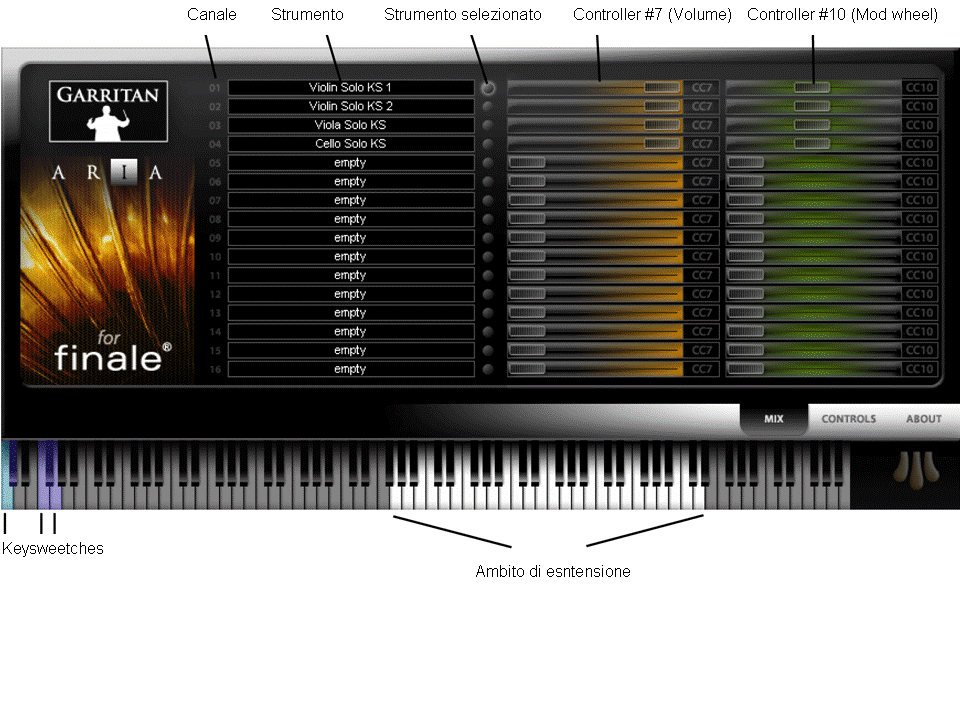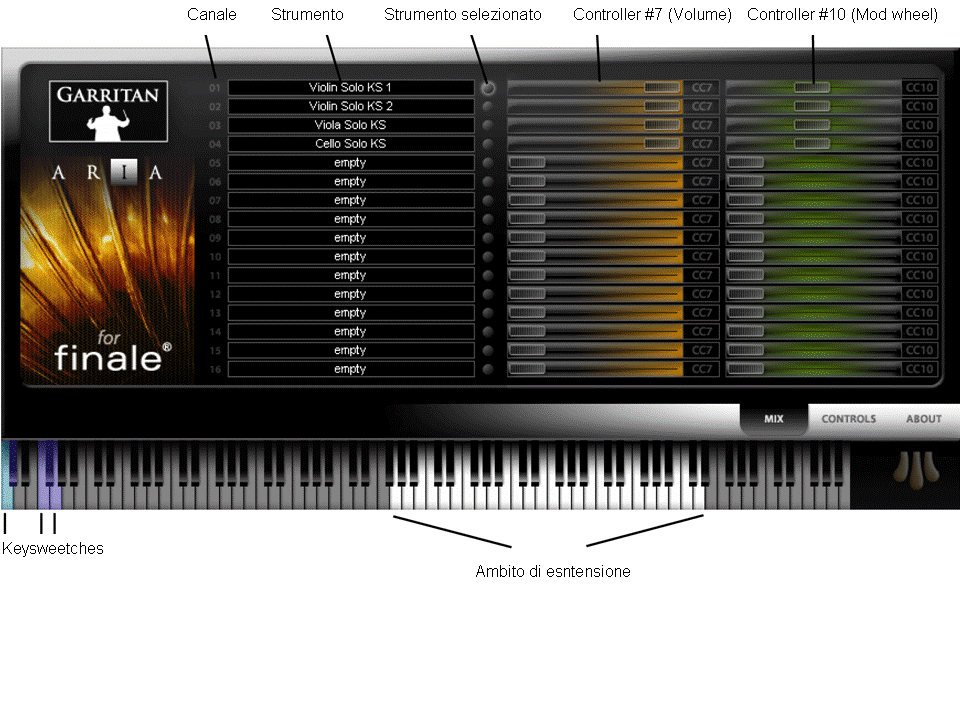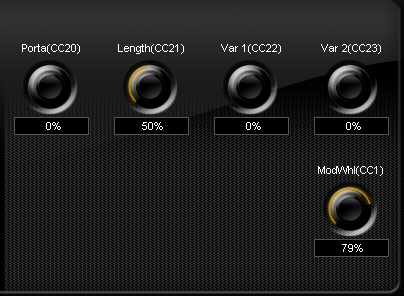Aria Player per Finale
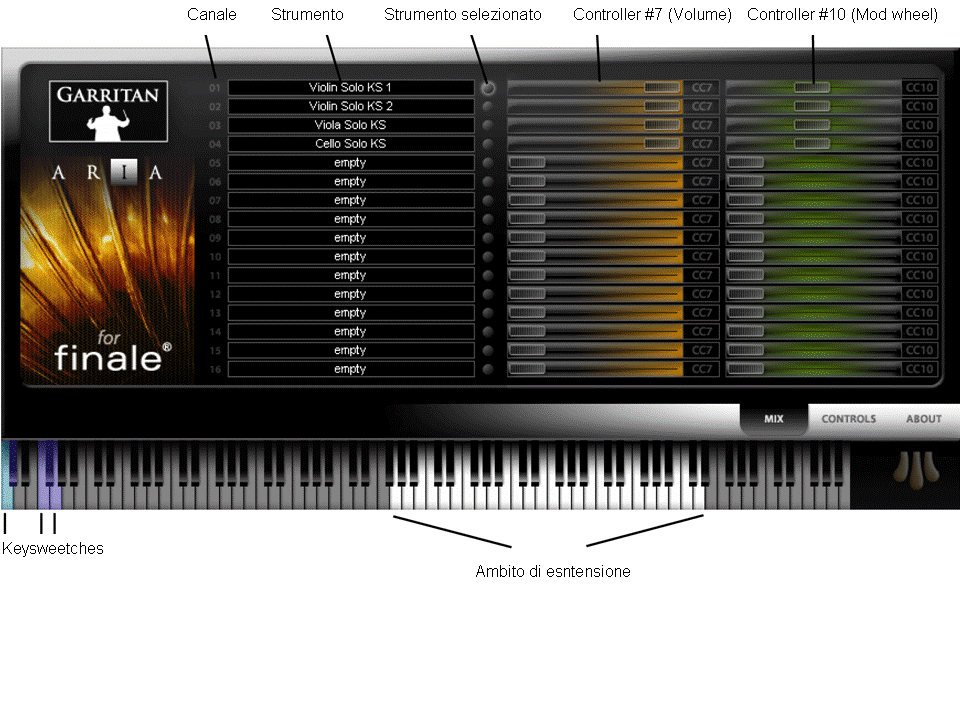
Come farlo apparire
Dal menu MIDI/Audio scegliete Suona finale tramite i VST e dal sottomenu Impostazione degli strumenti scegliete Impsotazione VST . Dal sottomenu Impostazione degli strumenti scegliete Fate scorrere l'elenco a discesa relativo ad uno dei gruppi di canali disponibili e scegliete "Strumenti per Finale 2010". Cliccate sul pulsante Modifica.
Qual è la sua funzione
Il Player Aria per Finale vi permette di assegnare gli strumenti Garritan per Finale ai canali di Finale. Nell'interfaccia del Player vengono visualizzati l'estensione dello strumento caricato, i suoi keyswitches, e i parametri necessari per intervenire sulle proprietà del suono.
- [Elenco degli strumenti e dei canali]. Ciascuno dei 16 campi visibili in elenco rappresenta l'assegnazione del canale per un banco di 16 canali di Finale. Potete caricare un massimo di 8 istanze dell'interfaccia del Player Aria nella finestra di dialogo Impostazione strumenti VSTdella Native Instruments di Finale, per un totale di 128 strumenti.
Per caricare uno strumento cliccate su un campo vuoto e selezionate lo strumento dall'elenco a discesa che comparirà.
Se caricate più istanze del Player, il canale 1 in ciascuna finestra del Player corrisponderà al primo canale dell'ambito di canali per il quale lo avete caricato. Ad esempio: se selezionate "Strumenti per Finale 2009" per l'ambito di canali 17-32 nella finestra di dialogo Impostazione strumenti VSTdella Native Instruments, il canale 1 del Player corrisponderà al canale 17 in Finale. Il rigo per questo strumento dovrà essere assegnato al canale 17 nella finestra Elenco degli strumenti.
- [cursori del Controller #7 e del controller #10]. Potete usare questi cursori per regolare i controller dei dati MIDI (#7 è il controller del Volume; #10 il controller per la Mod Wheel). Notate che potete anche lasciare questi controller nella loro posizione predefinita e utilizzare il Mixer di Finale per regolare il volume, la panoramica stereofonica e gli altri parametri per il playback. Si veda Mixer.
- [Tastiera]. La tastiera virtuale del Player Aria
vi permette di sentire il suono di ciascuno strumento che caricate nel documento con un semplice click del mouse. Se avete colleato una tastiera MIDI potete usare quest'ultima per far suonare lo strumento. Per sentire gli strumenti caricati nel Player con la vostra tastiera MIDI dovete selezionare MIDI Thru dal menu MIDI/Audio. Si veda finestra di dialogo MIDI
Thru. Inoltre, sempre nel menu MIDI/Audio, dev'essere selezionata l'opzione suona Finale tramite i VST. Se non sentite alcun suono quando premete i tasti, muovete il cursore della Mod wheel.Osservate la tastiera virtuale del Player per conoscere l'ambito di estensione dello strumento e le note alle quali sono assegnati i keyswitches. Si veda keyswitch.
- Controls: Cliccate su questo pulsante per far apparire il pannello dei controlli nella parte destra dell'interfaccia del Player Aria.
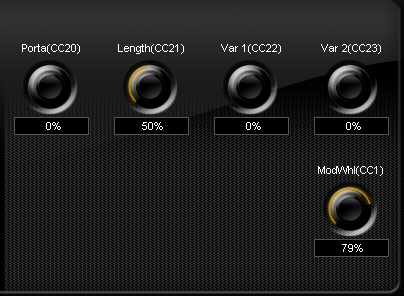
- Porta (CC20): Tutti gli strumenti a fiato e ad arco sono dotati di questa funzione di slide (CC#18). Questo controllo è particolarmente utilizzato quando si lavora con strumenti come il trombone o con gli strumenti a corda, per i quali l’effetto di slide è normale. Può anche essere utilizzato con altri strumenti a fiato per ricreare l’effetto di raggiungimento dell’altezza di destinazione attraverso un movimento per ampi intervalli.
- Length(CC21): Questo controller vi permette di modificare la durata della nota.
- VAR1
(CC22): Questo controllo permette di introdurre una certa casualità nella precisione dell’intonazione. L’utilizzo di questo parametro può fare una grande differenza, specialmente nei passaggi molto veloci, durante i quali l’esecutore dal vivo non si preoccuperebbe realmente di curare con la massima precisione l’intonazione nota per nota.
- VAR2
(CC23): Questo controllo permette di introdurre un fattore di casualità nel timbro. Entrambi questi due controlli aiutano ad evitare un effetto troppo “artificiale” durante il playback. Un’adeguata applicazione dei controlli VAR potrà essere utile anche per creare un effetto verosimile nei passaggi degli ottoni ad ancia doppia o tripla.
- ModWhl(CC1): Con questo controller potete regolare la Modulation e, tramite essa, il volume degli strumenti.
- About. Cliccate su questo pulsante per ottenere informazioni sul Player Aria e sull'impatto che il suo utilizzo può avere sulle risorse del vostro computer. Cliccate sul pulsante Get More Sounds per accedere al sito web della Garritan dove potrete vedere tutti i suoni e i pacchetti di strumenti disponibili.
Nota: per applicare il riverbero al playback selezionate l'opzione Riverbero di ambiente che si trova nella finestra di dialogo Impostazione strumenti VSTdella Native Instruments e cliccate su Modifica. Apparirà l'interfaccia Ambiente Garritan, con la quale potrte configurare il riverbero secondo le vostre esigenze.
Si veda anche:
Finestra di dialoo Impostazione strumenti VST della Native Instruments
GPO e HP Tutorial